- Bölüm 1. FoneLab iPhone Veri Kurtarma ile iPad'de Silinen Geçmiş Safari'yi Kurtarın
- Bölüm 2. İCloud Yedekleme ile Silinen Geçmiş Safari'yi iPad'de Kurtarın
- Bölüm 3. iTunes'dan iPad'de Silinen Geçmiş Safari'yi Kurtarın
- Bölüm 4. Finder'ı Kullanarak iPad'de Silinen Geçmiş Safari'yi Kurtarın
- Bölüm 5. iPad'de Silinmiş Safari Geçmişini Kurtarma Hakkında SSS
Kayda Değer Yolları Kullanarak iPad'de Silinen Geçmiş Safari'yi Kurtarın
 Tarafından güncellendi Valyn Hua / 15 Haziran 2023 09:05
Tarafından güncellendi Valyn Hua / 15 Haziran 2023 09:05Hayran olduğum ve arkadaşıma göstermek istediğim bir sanatçı hakkında ilginç bir makale buldum. Ancak bağlantıyı paylaşmak için tarayıcıya geri döndüğümde, artık Safari'deki tarama geçmişimde bulamıyordum. Bunun nasıl meydana geldiğinden emin değilim, ancak umarım birileri silme işleminden sonra iPad'de geçmişi nasıl kontrol edeceğimi incelememe ve onları kurtarmama yardımcı olabilir.
Safari tarama geçmişiniz temizlendi mi? Kaza olsun ya da olmasın, belirli bir nedenden dolayı tarayıcınızda bunları temizlemiş olabilirsiniz. Belki de iPad'de yer açmak ve tarayıcı performansınızı artırmak için göz atma geçmişinizi kasıtlı olarak sildiniz, ancak daha sonra tekrar ziyaret etmeniz gereken bazı web siteleri olduğunu fark ettiniz. Ya da sistem sorunu, unutulan şifre, takılı kalan cihaz, su hasarı vb. gibi Safari geçmişinizin silinmesine yol açan başka talihsiz durumlar meydana gelmiş olabilir.
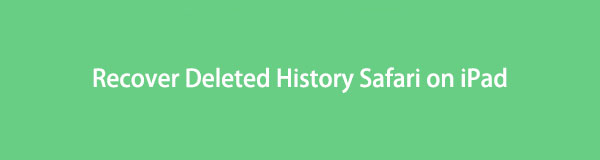
Endişelenmeyin, çünkü bu makale size iPad'inizdeki Safari tarama geçmişini kurtarmak için harika yöntemler getirecektir. İster bir üçüncü taraf programı, ister Apple'ın resmi bir yedekleme hizmetini tercih edin, her şeyi ele aldık. Safari geçmişinizi iPad'de almak için yalnızca rahat edeceğinizi düşündüğünüz bir yöntem seçmeniz ve talimatlara uymanız yeterlidir. Yönergeler ayrıca daha uygun bir süreç için basitleştirilmiştir.

Rehber Listesi
- Bölüm 1. FoneLab iPhone Veri Kurtarma ile iPad'de Silinen Geçmiş Safari'yi Kurtarın
- Bölüm 2. İCloud Yedekleme ile Silinen Geçmiş Safari'yi iPad'de Kurtarın
- Bölüm 3. iTunes'dan iPad'de Silinen Geçmiş Safari'yi Kurtarın
- Bölüm 4. Finder'ı Kullanarak iPad'de Silinen Geçmiş Safari'yi Kurtarın
- Bölüm 5. iPad'de Silinmiş Safari Geçmişini Kurtarma Hakkında SSS
Bölüm 1. FoneLab iPhone Veri Kurtarma ile iPad'de Silinen Geçmiş Safari'yi Kurtarın
FoneLab iPhone Veri Kurtarma iPad, iPhone ve iPod Touch dahil olmak üzere çeşitli iOS cihazları için yetkin bir kurtarma aracıdır. Bu programın popüler avantajı, yedeğiniz olup olmadığına bakılmaksızın verileri geri yükleme yeteneğidir. Çünkü, çoğu kurtarma yönteminin aksine, bu üçüncü taraf aracı önceden hazırladığınız yedeğe güvenmez. Özel özelliklerini kullanarak Safari geçmişinizi döndürür; çalıştırmak için yalnızca basit işlevlerini çalıştırmanız gerekir.
İOS için FoneLab ile fotoğraflar, kişiler, videolar, dosyalar, WhatsApp, Kik, Snapchat, WeChat ve iCloud veya iTunes yedeklemenizden veya cihazınızdan daha fazla veri içeren kaybolan / silinen iPhone verilerini kurtarırsınız.
- Fotoğrafları, videoları, kişileri, WhatsApp ve daha fazla veriyi kolayca kurtarın.
- Kurtarma işleminden önce verileri önizleyin.
- iPhone, iPad ve iPod touch mevcuttur.
iPad'de Safari'nin silinmiş geçmişini kurtarmak için örnek olarak aşağıdaki kullanıcı dostu talimatlara bakın. FoneLab iPhone Veri Kurtarma:
1. Adımtespit etmek için FoneLab iPhone Veri Kurtarma web sayfasını tarayın. Bedava indir sekme. Göründüğünde, tıklayın ve indirilen dosyayı daha sonra açın. Kurulum için program gereksinimlerinin bir dakikadan daha kısa bir süre için gerçekleşmesine izin vermelisiniz. Bundan sonra, bilgisayarınızda kurtarma programını başlatabilir ve çalıştırabilirsiniz.
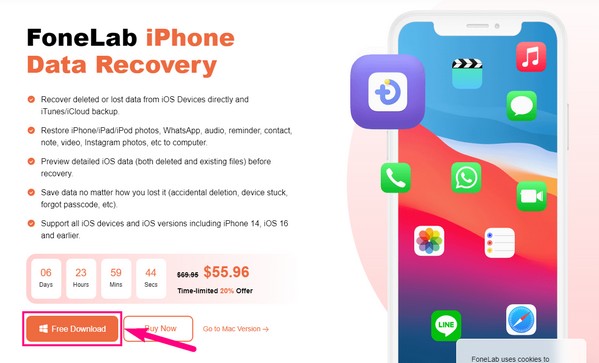
2. AdımBirincil arayüz, programın ana özelliklerine sahiptir: iPhone Veri Kurtarma, iOS Veri Yedekleme ve Geri Yükleme, iOS Sistem Kurtarma ve iOS için WhatsApp Aktarımı. Her birinin, cihazınızı hasara ve veri kaybına karşı korumak için farklı işlevleri vardır. Ama şu anda, seç iPhone Veri Kurtarma sol kısımda.
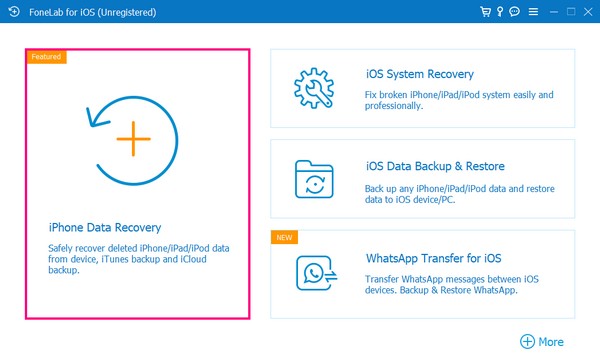
3. AdımiPad'inizi bir yıldırım kablosuyla bilgisayara bağlamanız istenecektir. için doğru bağlantı sürecini uyguladığınızdan emin olun. Taramayı Başlat görünen düğme. Program iPad içeriğinizi taradığında, sol sütunda çeşitli veri türleri listelenecektir.
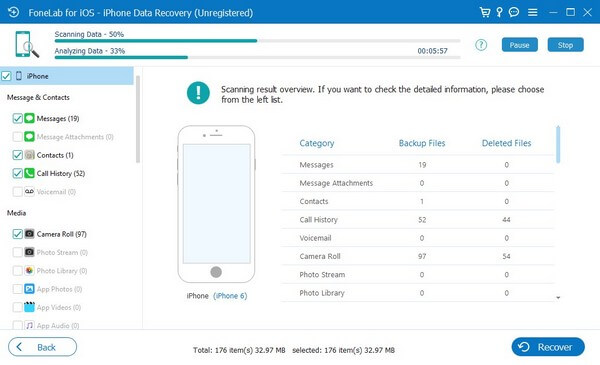
4. Adımgörmek için sütunun Notlar ve Diğerleri bölümüne gidin Safari Tarihi listede. Tarama geçmişinizin doğru arayüzde görüntülenmesi için tıklayın. Geri dönmek istediğiniz Safari geçmişini bulabilir ve seçebilirsiniz. Son olarak tıklayın Kurtarmak geçmişi geri almak için.
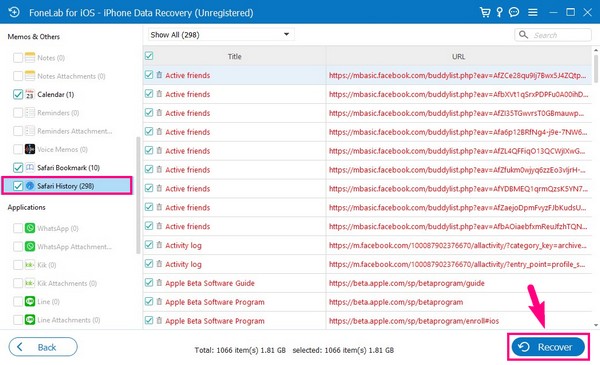
Bölüm 2. İCloud Yedekleme ile Silinen Geçmiş Safari'yi iPad'de Kurtarın
iPad'inizi iCloud'da yedeklediyseniz, iCloud yedeklemenizi geri yükleyerek Safari geçmişinizi etkili bir şekilde geri getirebilirsiniz. Ancak bu, iPad'inizi varsayılan ayarlarına sıfırlamanızı gerektirecektir.
İPad'de silinen Safari geçmişini iCloud yedeklemesi aracılığıyla kurtarmak için aşağıdaki basit işlemi gözlemleyin:
1. AdımAyarlar'a girin ve şuraya yönlendirin: genel sekme. Bundan sonra, seçin iPad'i Aktarın veya Sıfırlayın ve seçiniz Tüm İçeriği ve Ayarları Sil iPad'inizi sıfırlamak için aşağıdaki ekranda seçim yapın.
2. AdımGöreceksin Uygulamalar ve Veriler daha sonra iPad'inizi kurarken ekran. Oradan, simgesine dokunun. ICloud Yedeklemesinden Geri Yükleme ve Safari geçmişi de dahil olmak üzere yedekleme verilerinizi geri yüklemek için aşağıdaki istemleri çalıştırın.
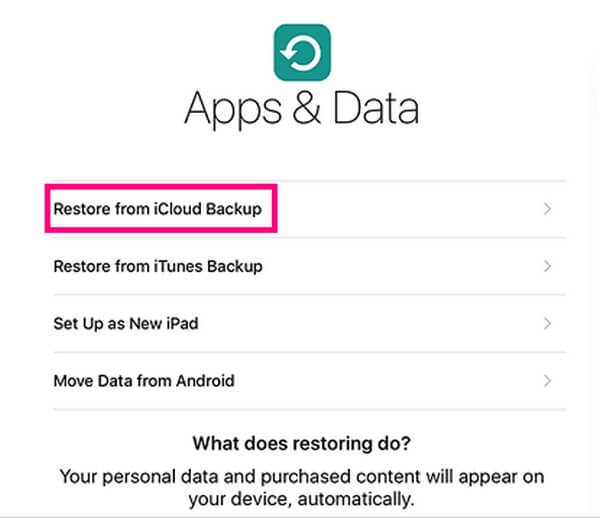
İOS için FoneLab ile fotoğraflar, kişiler, videolar, dosyalar, WhatsApp, Kik, Snapchat, WeChat ve iCloud veya iTunes yedeklemenizden veya cihazınızdan daha fazla veri içeren kaybolan / silinen iPhone verilerini kurtarırsınız.
- Fotoğrafları, videoları, kişileri, WhatsApp ve daha fazla veriyi kolayca kurtarın.
- Kurtarma işleminden önce verileri önizleyin.
- iPhone, iPad ve iPod touch mevcuttur.
Bölüm 3. iTunes'dan iPad'de Silinen Geçmiş Safari'yi Kurtarın
Eğer asla bu tekniği kullanarak verilerinizi geri alabilirsiniz. iPad'inizi iCloud'da yedekledi ama iTunes'da yaptı. Önceki yöntem gibi, iTunes da Apple tarafından geliştirilen resmi bir yedekleme geri yükleme hizmetidir. Bununla, iPad yedeklemenizi bilgisayarda saklayabilir ve istediğiniz zaman geri yükleyebilirsiniz. iTunes, Windows ve önceki macOS sürümleriyle uyumludur.
iTunes'dan iPad'de silinen Safari geçmişini kurtarmak için aşağıdaki zahmetsiz yönergelere uyun:
1. AdımBir yıldırım kablosu kullanarak iPad'inizi bilgisayarınıza bağlayın, ardından en son sürümünü girin. iTunes programı masaüstünüzde Sol üstte, iPad simgesi.
2. AdımiPad bilgi kutunuzun sol kısmına dikkat edin. Özet bölüm. göreceksin iPad Restore sekme; bu nedenle, Safari geçmişinizi içeren iTunes yedeklemenizi kurtarmak için onu seçmelisiniz.
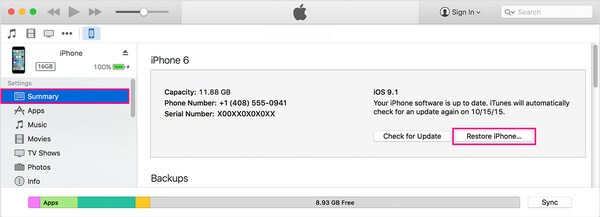
Bölüm 4. Finder'ı Kullanarak iPad'de Silinen Geçmiş Safari'yi Kurtarın
Daha sonraki macOS sürümleri artık iTunes'u varsayılan olarak yüklemediğinden, bunun yerine Finder geliştirildi. Ve Mac'teki yeni varsayılan dosya yöneticisi olduğundan, yedekleme ve kurtarma prosedürünün iTunes ile neredeyse aynı olmasını bekleyebilirsiniz. Ancak bu yöntem, Windows ve önceki macOS sürümleriyle uyumlu değildir.
Finder'ı kullanarak iPad'de silinen Safari geçmişini kurtarmak için aşağıdaki sorunsuz talimata bağlı kalın:
1. AdımiPad'inizi bir USB kablosu kullanarak bilgisayara bağlayın, ardından Bulucu Mac'inizde. İçeriğini görüntülemek için soldaki listede iPad cihazınızın adına tıklayın.
2. AdımAltında genel sekmesine basın iPad Restore düğmesi Software Safari geçmişinizi içeren yedeklemenizi iPad'inize geri almak için bölüm.
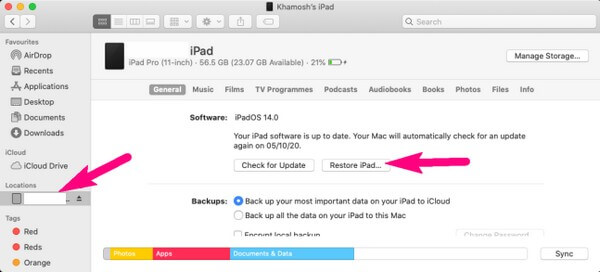
Lütfen 2., 3. ve 4. kısım yöntemlerinin benzer dezavantajlara sahip olduğunu unutmayın. Hepsi, iPad'inizdeki silinmiş Safari geçmişini kurtarmak için önceden oluşturmuş olmanız gereken bir yedeğe dayanır. Ancak bu duruma hazırlıklı değilseniz, yedek parçaya ihtiyaç duymama avantajını sağlamak için 1. kısım yöntemine güvenebilirsiniz.
İOS için FoneLab ile fotoğraflar, kişiler, videolar, dosyalar, WhatsApp, Kik, Snapchat, WeChat ve iCloud veya iTunes yedeklemenizden veya cihazınızdan daha fazla veri içeren kaybolan / silinen iPhone verilerini kurtarırsınız.
- Fotoğrafları, videoları, kişileri, WhatsApp ve daha fazla veriyi kolayca kurtarın.
- Kurtarma işleminden önce verileri önizleyin.
- iPhone, iPad ve iPod touch mevcuttur.
Bölüm 5. iPad'de Silinmiş Safari Geçmişini Kurtarma Hakkında SSS
1. iPad'de silindikten sonra Safari geçmişini hâlâ görebiliyor musunuz?
Hayır, yapamazsın. Safari geçmişinizi zaten temizlediyseniz, artık bunları iPad'inizde görüntüleyemezsiniz. Ancak etkili bir şekilde kurtarırsanız onları tekrar görmek sorun olmayacaktır. Bu nedenle, FoneLab iPhone Veri Kurtarma'yı öneririz. Yalnızca silinen dosyalarınızı döndürmekle kalmaz, aynı zamanda onları kurtarmadan önce görüntülemenizi de sağlar.
2. Safari geçmişini temizlemek yer açar mı?
Evet, olacak. Bu nedenle, Safari tarayıcınızın performansını artırmak için sık sık temizlerseniz anlaşılabilir bir durumdur. Bazı siteleri tekrar ziyaret edememenin ızdırabını yaşıyor olabilirsiniz, ancak bunun gibi programlar sayesinde FoneLab iPhone Veri Kurtarma, artık bunun için üzülmenize gerek yok. Bu araçla, bir web sitesini tekrar ziyaret etmeniz gerektiğinde geçmişinizi temizleyebilir ve kurtarabilirsiniz.
İOS için FoneLab ile fotoğraflar, kişiler, videolar, dosyalar, WhatsApp, Kik, Snapchat, WeChat ve iCloud veya iTunes yedeklemenizden veya cihazınızdan daha fazla veri içeren kaybolan / silinen iPhone verilerini kurtarırsınız.
- Fotoğrafları, videoları, kişileri, WhatsApp ve daha fazla veriyi kolayca kurtarın.
- Kurtarma işleminden önce verileri önizleyin.
- iPhone, iPad ve iPod touch mevcuttur.
Bu makalenin sağladığı bilgileri kabul ettiğiniz için teşekkür ederiz. Lütfen bunu aynı sıkıntıyı yaşayan yakın arkadaşlarınızla paylaşarak onlara yardımcı olun.FoneLab iPhone Veri Kurtarma.
